在数字时代,无线网络已成为我们连接世界的桥梁。为了网络安全,定期更换WiFi密码是必要的措施。本文将为您提供电脑上修改WiFi密码的详细步骤,确保您能够快速且高效地完成这一任务。
步骤一:连接到您的无线路由器
在开始之前,请确保您的电脑已经连接到要修改密码的WiFi网络。如果尚未连接,请先通过常规步骤连接到该WiFi网络。
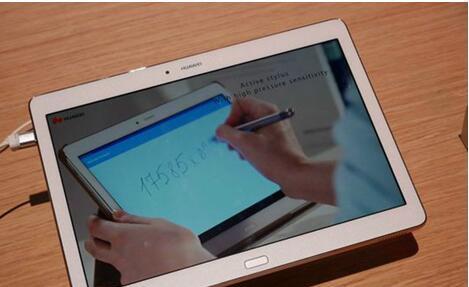
步骤二:打开路由器的管理界面
打开电脑上的网络连接图标,找到当前连接的WiFi名称,并右键点击选择“属性”。在网络属性界面找到“网络和共享中心”,点击进入。
在网络和共享中心,点击左侧的“更改适配器选项”。在打开的网络连接窗口中,找到并右键点击您当前连接的WiFi,选择“查看此连接的状态”。在状态窗口中,点击“属性”按钮。
在网络属性窗口中,找到“internet协议版本4(TCP/IPv4)”或者“internet协议版本6(TCP/IPv6)”(根据您的路由器和网络设置决定),然后点击下方的“属性”按钮。
在这里,您可以查看到当前连接WiFi的IP地址和默认网关IP地址。默认网关通常是您的无线路由器的IP地址,记住这个地址。
接下来,在电脑的浏览器地址栏中输入该默认网关IP地址,通常格式为`http://192.168.1.1`或`http://192.168.0.1`,输入路由器的登录用户名和密码,即可进入管理界面。

步骤三:找到修改密码的位置
在路由器的管理界面,通常会在左侧菜单中找到“无线设置”、“无线网络”或“安全设置”等选项。点击进入相应页面。
在这些页面中,您将找到修改WiFi密码的相关设置。密码通常被标记为“WPA/WPA2密钥”、“无线密码”、“安全密钥”等。
点击相应的设置项,输入您希望设置的新密码。请确保新密码符合路由器所要求的字符长度和复杂度,并且牢记您的新密码,以便之后连接WiFi时使用。

步骤四:保存并重启路由器
如果您修改设置并输入了新的WiFi密码,通常需要保存这些设置。根据路由器的不同,保存按钮可能位于页面下方或在顶部导航栏。
保存设置后,您的路由器可能需要重启以使更改生效。在管理界面中,可能会有重启路由器的选项。如果没有,您可能需要手动重启路由器,通常通过关闭路由器电源,等待几分钟后再重新开启电源。
步骤五:重新连接WiFi
路由器重启后,您的WiFi名称应该更改为了新的名称(如果之前更改了网络名称的话)或保留原名称,而密码则为新设置的密码。此时,您需要用新版的WiFi密码重新连接网络。
在电脑上,搜索可用的WiFi网络并找到您的WiFi名称,点击连接,并填入新的WiFi密码,然后完成连接。
常见问题和实用技巧
常见问题:
1.忘记路由器登录信息怎么办?
大部分路由器的默认登录用户名和密码可以在路由器背面找到,如果您之前修改过且忘记了,可以重置路由器到出厂设置,但请注意这将使所有设置回归初始状态,需要重新配置。
2.新密码设置后无法连接怎么办?
请确保您输入的新密码正确无误,包括大小写和特殊字符。同时检查无线网络设置是否有误,或尝试重启路由器。
实用技巧:
如何记住复杂的密码?
建议使用密码管理器来存储和管理密码,这样即使密码再复杂,您也只需要记住一个主密码。
如何确保WiFi密码的安全性?
建议定期更换密码,并设置强密码,避免使用常见的或容易猜测的密码组合,还应该定期检查您的网络设备,关闭不必要的服务和端口。
通过以上步骤和技巧,您可以轻松安全地在电脑上修改WiFi密码。这不仅有助于提升网络安全性,还能够防止不希望的访问者连接到您的网络。现在可以开始操作,让您的WiFi系统更加安全了。
标签: #笔记本电脑









